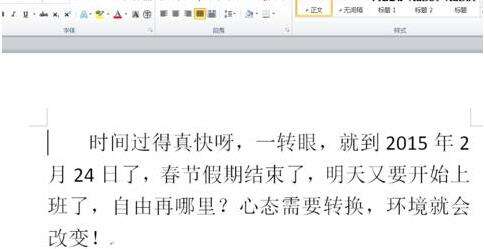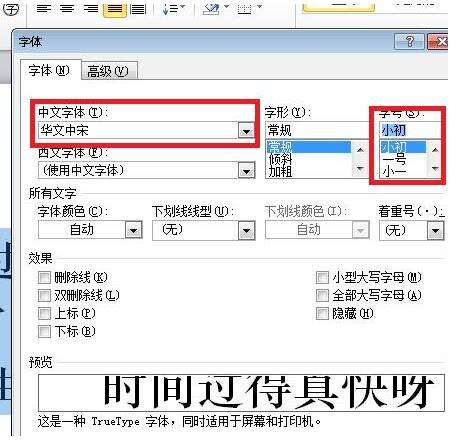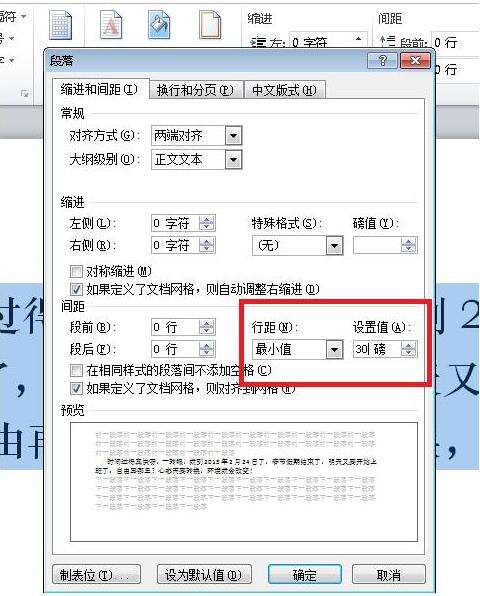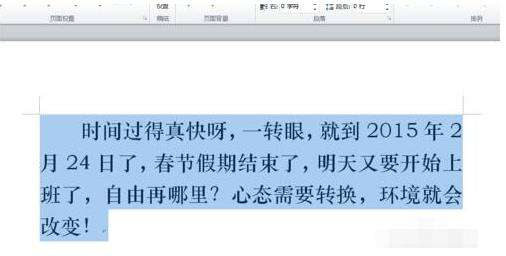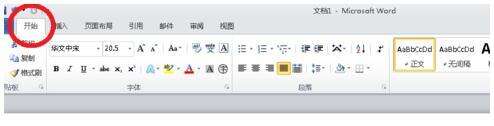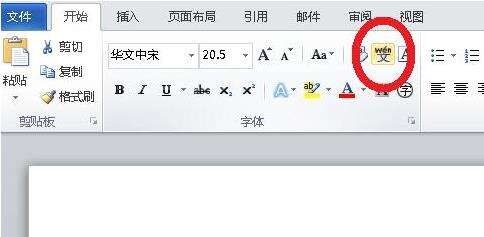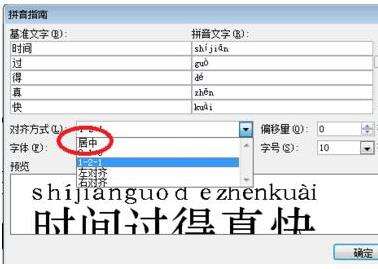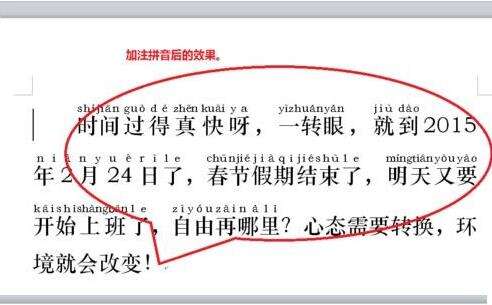Word怎么给中文标注拼音?Word给中文标注拼音的方法
办公教程导读
收集整理了【Word怎么给中文标注拼音?Word给中文标注拼音的方法】办公软件教程,小编现在分享给大家,供广大互联网技能从业者学习和参考。文章包含373字,纯文字阅读大概需要1分钟。
办公教程内容图文
2、调整文章的字体字号,字体尽量大一点,行距也要大一行。本例中,行距用最小值30;
3、快捷键Ctrl+A,选取全部的文章内容;
4、全部选中之后,切换到【开始】;
5、找点并点击拼音指南,弹出对话框,修改【对齐方式】为【居中】,其它的保持默认选项;
6、这样整篇文章就都加注上拼音了,如果我们想取消拼音,可以选择在拼音指南设置中,点击“【消除读音】就可以取消了。
大家在设置字体字号的时候要讲究适当,不然可能做出来的效果会不太好哦。
办公教程总结
以上是为您收集整理的【Word怎么给中文标注拼音?Word给中文标注拼音的方法】办公软件教程的全部内容,希望文章能够帮你了解办公软件教程Word怎么给中文标注拼音?Word给中文标注拼音的方法。
如果觉得办公软件教程内容还不错,欢迎将网站推荐给好友。